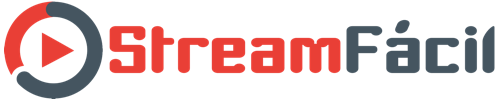Una vez que haya ordenado su servidor con AutoDJ, el sistema le enviará un correo electrónico con la siguiente información:
Dirección web del panel de control de la plataforma
Nombre de usuario y contraseña para acceder al panel.
contraseña para transmisión en vivo (que no debe confundirse con la transmisión de DJ en vivo). Esta contraseña de transmisión solo se puede usar si el servidor se usa como un servidor de transmisión de secuencias clásico sin autodj.
Herramientas necesarias para el uso y la programación de Auto DJ:
Una computadora (Windows, Mac o Linux) conectada a internet
Un navegador (se recomienda Firefox o Chrome. Es posible que otros navegadores no funcionen)
Un programa de cliente FTP (recomendamos Filezilla, potente y gratuito.
Un programa para gestionar y convertir audio como Free Mp3 converter (free)
Configuración del servidor:
Normalmente, el servidor se entrega con la siguiente configuración:
1 punto de montaje en mp3 a 128k (/ stream)
3 segundos de fundido cruzado con Fade IN de 0 segundos y Fade Out de 1.5 segundos (estos son los valores de mezcla de las pistas)
Replay Gain Enabled (para normalizar el volumen de archivos)
Recuerde ingresar los siguientes parámetros como:
Título de transmisión (será el nombre de su radio o canal)
Género (será el género o los principales géneros musicales que pretendas tocar, separados por un espacio, por ejemplo: Pop Dance)
Si desea crear un segundo punto de montaje (por ejemplo, 32k o 48k en AAC + para dispositivos móviles, puede hacerlo en la sección de Mount Point).
Recuerde que cada vez que cambie la configuración, luego de guardarla, debe reiniciar su servidor.
PASO 1 - Preparación de archivos de audio
Para una mejor representación de su canal webradio, le recomendamos que prepare cuidadosamente todos los archivos que transferirá a su servidor AutoDJ. Las reglas básicas son las siguientes:Todos los archivos son buenos de que tienen la misma velocidad de bits, pero no es esencial. Lo importante es que están en mp3 a una tasa de bits igual o mayor que la transmisión de tasa de bits del punto de montaje más alto y (muy importante) con una velocidad de muestreo de 44.100 khz (nunca 22.050 u otros). Nunca codifique más allá de 256k.
En el caso de que los archivos tengan velocidades de bits diferentes, Centova Cast 3.1 seguirá pensando en codificarlos según el punto de montaje y el formato.
Intente cortar los espacios en blanco en la cabeza y en la cola de todos los archivos. Te garantizará una mejor mezcla de los elementos en las secuencias.
Normalice los archivos en el mismo volumen. Tendrás menos saltos de potencia en el flujo de tu radio.
Intenta separar las piezas musicales en diferentes grupos (noticias, clásicos, italianos, etc.) que te permitirán programar mejor tus secuencias musicales.
Para trabajar con los archivos, convertirlos a mp3 en una sola velocidad de bits, normalizar y cortar (recortar) el silencio en la cabeza y la cola, puede usar el conversor de MP3 gratuito que hemos recomendado en el párrafo anterior.
ADVERTENCIA: a menudo hemos tenido algunos problemas con los clientes FTP que no están bien configurados con respecto a la codificación del idioma del archivo. Al cargar archivos a través de FTP, le recomendamos que se asegure de que no tengan caracteres acentuados en el nombre del archivo (el tipo es à ò ù é). Podrían dar problemas y bloquear el AutoDJ. Para verificar que su cliente FTP tiene la configuración correcta, cargar un archivo con una letra acentuada y luego tratar de eliminar o renombrarla utilizando el administrador de archivos interno Centova fundido. Si la operación tiene éxito, entonces no debería tener problemas con estos archivos . Si la operación falla, nunca use este archivo en las listas de reproducción e intente eliminarlo inmediatamente con FTP. Si no puede abrir un ticket y solicite la cancelación forzada de nuestros técnicos.
PASO 2: subir archivos al servidor
Una vez que los archivos estén listos, debe cargarlos al servidor a través de la interfaz web en su panel o su cliente FTP (Filezilla). Para cargar una gran cantidad de archivos, es preferible usar FTP. Para una pequeña cantidad de canciones, comerciales, programas de jingle (programación diaria o periódica) puede usar fácilmente el administrador de archivos del panel.Panel web:
En el menú de la izquierda del panel, haga clic en AutoDJ / Files. Ingresará al Administrador de archivos; ubicado en la carpeta donde desea cargar sus archivos y presione "cargar" en la parte inferior.
Se abrirá una ventana emergente que le permite seleccionar archivos en su computadora y subirlos al directorio seleccionado.
A través de FTP:
En el panel de control de su servidor, haga clic en el menú de la izquierda "Enlaces rápidos"; en esta sección encontrará todos los enlaces y datos necesarios para que su servidor funcione.
En la entrada Ftp, copie la dirección de host de su servidor y péguelo en el campo HOST de Filezilla. Ingrese el nombre de usuario y la contraseña que se le enviaron y Filezilla se conectará con su servidor FTP.
ADVERTENCIA: no inserte la puerta de su radio Easy en filezilla. El campo de puerto debe permanecer vacío (o como máximo debe ser el puerto 21, que es el de FTP).
En Filezilla a la izquierda están las carpetas en su computadora, a la derecha sus carpetas remotas en el servidor.
En el servidor encontrará varias carpetas conectadas. El que le interesa, donde tendrá que cargar todo el material, es la carpeta "multimedia": ábralo con un doble clic.
En este punto usted querrá crear dentro de las subcarpetas de la carpeta de medios de comunicación con los nombres de los tipos de archivos que vas a cobrar: por ejemplo, "canciones", "canciones italianas", "cascabeleo", "Spot" etc.etc.
Recuerde que dentro de la carpeta "medios" puede, como máximo, ingresar 1 nivel de subcarpetas. Además, no están permitidos (es decir, si creas una carpeta POP dentro de ella no podrás crear otra).
Arrastre y suelte archivos desde su computadora a las carpetas del servidor para cargarlos. Para el bien 15 Gbytes de espacio en disco disponible y luego puede cargar muchas canciones, más de mil.
La duración del tiempo de carga depende de la velocidad de su conexión.
PASO 3 - Preparación del servidor
Conéctese a su panel de control y haga clic en el menú para "configurar el servidor".En el título de Stream, escriba el nombre de su radio, en la URL del sitio web ponga la dirección de su sitio web. En la sección AutoDJ en Género, escriba el género de la música o la radio que desea hacer, por ejemplo, POP, ROCK, TALK, NEWS, etc. etcétera En el campo Fundido cruzado, ingrese el número de segundos de la duración de la mezcla de pista. En el campo "umbral" ingrese el número de segundos debajo del cual no desea que un archivo se mezcle con el siguiente (si pone 30 segundos, significa que todos los archivos que serán más cortos que 30 segundos no se mezclarán; mancha y tintineo).
En la sección MountPoints, encontrará el primer y principal servidor del servidor de forma predeterminada: "/ stream". Haga clic en el punto de montaje y en "Configuración" autodj regula el tipo de codificador que desea utilizar para este flujo: MP3 o AAC +, tasa de bits (la tasa de bits de la suma de todo el punto de montaje no debe exceder de 192k). Le recomendamos que deje los otros valores predeterminados. Cuando se entrega el servidor, el punto de montaje / secuencia se establece en mp3 a 128k.
Haga clic en ACTUALIZAR. Tu servidor está listo para ser programado.
IMPORTANTE: Cada vez que realice cambios en la configuración (configuraciones) del servidor, aún deberá reiniciar el servidor para que los cambios surtan efecto. Guardar las configuraciones no es suficiente.
PASO 4 - Actualizando la biblioteca de archivos
Haga clic de nuevo en "AutoDJ / Medios" y verá todo el material que ha subido a través de un panel o FTP dividido por Artistas o título. En OPTIONS, a la derecha, puede seleccionar "examinar carpetas" (recomendado) para ver la biblioteca en forma de carpetas que ha creado en FTP.La biblioteca de música se actualiza automáticamente después de cada entrada de archivo desde el administrador de archivos integrado y aproximadamente 60 segundos después de que se cierra el cliente FTP (filezilla).
Si es necesario, puede forzar que la biblioteca se actualice en la sección AutoDJ / medios y hacer clic en 'opciones' en la esquina superior derecha: encontrará el comando 'actualizar biblioteca manualmente'.
PASO 5 - Creando y programando listas de reproducción
Necesita crear una carpeta para cada elemento que desee rotar en su radio. El sistema le ofrece 5 ejemplos y puede comenzar desde esos para comenzar.
Intenta abrir una lista de reproducción haciendo clic en el ícono central a la derecha. Puede nombrar la lista de reproducción, decidir si habilitarla y decidir cómo intervenir en el flujo de la radio:
Rotación general
Adecuado para pistas de música; Puedes elegir reproducir canciones aleatorias (al azar) o en orden entre las que insertarás. La reproducción de PESO decide el peso de esta lista de reproducción en comparación con otras listas de reproducción de rotación general. Por ejemplo, si crea 2 listas de reproducción generales: una de música italiana y otra de música extranjera, si la lista de reproducción de música extranjera pesa 10 y la italiana pesa 5, cuando el director elija las piezas que se transmitirán, se reproducirá en la radio el el doble de canciones extranjeras en comparación con las italianas. Finalmente, puede habilitar su lista de reproducción solo en ciertos momentos del día o dejarla siempre operativa.
Es bueno recordar que Centova fundió razones dentro de las 24 horas. Entonces, las listas de reproducción generales deben referirse a un solo día. Por ejemplo, si desea que una lista de reproducción 'general' salga al aire desde las 8:00 p.m. hasta las 8:00 a.m., tendrá que crear 2 iguales: una de 8:00 p.m. a 11:59 p.m. y otra de 00:00 a 8:00 a.m. Sin embargo, cuando una lista de reproducción 'general' tiene que reproducirse todo el día (siempre habilitada), asegúrese de que no haya una hora programada (en todas partes, el símbolo '-' está presente en el menú desplegable de tiempo).
programado
Para programar un evento programado. Los elementos de la lista de reproducción se reproducirán el día y la hora en que esté programando en esta página. Puede decidir si reproduce todas las pistas en orden secuencial, al azar o si solo reproduce una pista aleatoria de la lista de reproducción. También puede decidir si otorga otra lista de reproducción programada para interrumpir la lista de reproducción actual o esperar hasta el final y ponerla en qué o déle un máximo de minutos para esperar antes de forzar la interrupción.
Atención: si planea eventos diarios, recuerde establecer la fecha de inicio para el día siguiente para los elementos con una hora del día que ya pasó. Ejemplo: si planea 3 boletines hoy a las 10.00, 15.00 y 18.00 con repetición diaria (todos los días), preste atención al momento en que realiza la programación. Si está programando a las 4 p.m. y desea que esté activo inmediatamente, programe la lista de reproducción de los 18 con la fecha de hoy y los de 10 y 15 a la fecha de mañana. Esto porque de lo contrario acaba de confirmarse que Centova Cast enviaría (recuperaría) todos los cronogramas (de 10 y 15) que permanecerían en la cola. Este concepto del valle a partir de 00.00 cada día.
intervalo
Adecuado para los Jingles de la radio. El contenido de la lista de reproducción se reproducirá (todos o al azar, de uno en uno) cada X granos musicales o X minutos. Sin embargo, la dirección siempre esperará al final de una pieza antes de insertar el elemento. Las pistas de música nunca serán interrumpidas y reproducidas hasta el final.
inmediato
Reproduzca el contenido de una lista de reproducción recientemente activada de inmediato. Puede elegir reproducir las pistas de forma secuencial o aleatoria.
Para comenzar y comprender cómo funciona, habilite solo 2 listas de reproducción: una para música de rotación general y otra para jingles de intervalos (por ejemplo, cada 2 piezas de música).
PASO 6: sube la lista de reproducción
En el menú, haga clic en "AutoDJ / Media"; elija y seleccione la música y arrastre y suelte en una de las listas de reproducción que ha creado que encontrará a la izquierda. Haz lo mismo con los jingles. Al hacer clic a la izquierda en la lista de reproducción puede ver su contenido y modificarlo si es necesario. Si lo cambia, recuerde antes de salir de guardar la lista de reproducción haciendo clic en GUARDAR en la esquina inferior derecha. Para seleccionar varios archivos al mismo tiempo para arrastrar y soltar, use la tecla ctrl (también en Mac).
PASO 7 - EN TRANSMISIÓN
En este punto, si ha creado y cargado su AutoDJ correctamente, vaya a la página principal de su panel haciendo clic en "Descripción general".En el menú, haga clic en "Servidor / Inicio".
Su radio está en el aire y podrá ver los rastros de las pistas en la parte central del panel.
IMPORTANTE: Hasta una nueva actualización, cada vez que se inicia desde un comando de inicio / detención / reinicio del servidor, incluso si la respuesta del comando es positiva, el menú de la izquierda no se actualiza automáticamente. Antes de continuar, le recomendamos que actualice la página haciendo clic en "vista general".
Para escuchar su canal, puede hacer clic en uno de los enlaces en la parte superior derecha del panel.
En la sección "enlaces generales / rápidos" del menú, encontrará el primer encabezado en la parte superior del enlace a su página personalizada "Su página de prueba para la transmisión" que puede dar a las personas interesadas para escuchar su radio, mostrar los títulos y las estadísticas Si en cambio tiene su propio sitio web, dele a su webmaster los enlaces que siempre encontrará en los enlaces rápidos en la sección "Escuchando para escuchar". Usando el servidor en aac +, la mejor forma de explotar su potencial en su sitio es ordenar nuestro reproductor Html5.
En la sección "Configuración / Widgets" del menú puede configurar y generar muchos códigos Html / javascript que su webmaster puede usar para las páginas del sitio de radio.
PASO 8: CREAR UN AUTHHASH (hacer la transmisión pública en Shoutcast.com)
A diferencia de Shoutcast 1, en la versión 2 de shoutcast, la publicación en el directorio público de shoutcast.com no es automática. Necesitamos crear una cuenta de autorización llamada "Authhash".Por defecto, el servidor se entrega en modo privado. Primero debe ingresar a la configuración del servidor (configuración / configuración) y en la sección "reemplazos del servidor" seleccionar "servidor público" a "automático" o "siempre". Al final, guarde y reinicie el servidor.
En el menú, haga clic en "servidor / administrador". Estará en la página de administración de su servidor Shoutcast2. En la parte superior derecha, haz clic en "Inicio de sesión de administrador" e ingresa "admin" como nombre de usuario y contraseña del panel de control. Se le presentará una lista de puntos de montaje activos en su servidor. Haga clic en "Crear Authhash" y luego siga las instrucciones descritas. En la práctica, deberá conectarse a https://rmo.shoutcast.com/ y crear su cuenta shoutcast.com completando todos los datos requeridos. Se recomienda suscribir el plan en VERDE y no el que está en AZUL. Al final se le emitirá un código 'Authash' que deberá ingresar en el campo en el servidor. Después de guardar su radio, estará visible en el directorio dentro de unos minutos.
PASO 9: transmisión EN VIVO y permisos de DJ
Centova Cast 3 tiene una administración mucho más avanzada y poderosa de DJ con licencia para lanzarse.Al hacer clic en "Configuración / DJs", puede crear innumerables cuentas para sus DJ y asignarles diferentes poderes y límites de intervención dentro del panel e incluso los días y horas en que pueden conectarse.
Cada vez que creamos una cuenta de DJ, tendremos un nombre de usuario y contraseña personalizados para cada usuario. Esta información será utilizada por todos los DJ creados para ingresar al panel de control y para conectarse con su codificador y entrar en funcionamiento.
ADVERTENCIA: Es esencial que cada vez que cree o edite un DJ en la gestión de DJ, debe ingresar a la configuración del servidor (configuraciones), guardarlas (incluso si no ha cambiado nada) y luego reiniciar el servidor. De lo contrario, los cambios en la sección DJmanagement no serán operativos.
Cuando necesite transmitir un programa en vivo, debe preparar su codificador con los datos para la conexión:
Método con Shoutcast Encoder 1
Prepare su codificador (recomendamos MBRecaster) y configúrelo en el modo Shoutcast V1, mp3 a 128k (también puede usar aac + a una tasa de bits más baja).
El modo shoutcast 1 se usará en VIVO incluso si el servidor de transmisión final es un Icecast.
Dirección de host y puerto (el puerto debe ser el del servidor + 2 (o +1 en el caso del servidor final de Icecast), por ejemplo, si el puerto del servidor shoutcast es 8100, el puerto que se usará para la conexión es 8102 u 8101 si el servidor es un Icecast)
la contraseña de transmisión debe componerse uniendo el nombre de usuario del DJ y su contraseña con el ":" (por ejemplo, nombre de usuario: contraseña).
En la sección de enlaces rápidos, encontrará los parámetros correctos para el enlace.
Cuando esté listo, será suficiente activar el codificador. Su servidor de Easy Radio cambiará automáticamente su canal de transmisión a la señal entrante sin disminuir las calificaciones.
Al final de su directo, será suficiente apagar el codificador directo y su Easy Radio regresará automáticamente al AutoDJ.
Es importante saber que durante el live el autoDJ está en pausa. Al final de la conexión, el DJ se reanudará desde el punto donde se detuvo.
Nótese bien
Cuando un DJ se conecta en vivo, la transmisión se insertará automáticamente en todos los puntos de montaje del servidor respetando los formatos de audio y bitrates. Es decir que si su servidor tiene, por ejemplo, 2 puntos de montaje: uno a 128k mp3 y otro a 64k aac +, incluso el DJ en vivo se transmitirá de la misma manera.
Para la conexión de DJ, recomendamos una transmisión en 128k o 64k mp3 en AAC +